
Hier Google a publié la nouvelle version disponible en téléchargement sur Google Play dans de nombreux pays, comme indiqué par différents utilisateurs de différentes régions.
Vous avez également un téléchargement direct disponible d'ici à Androidsis, cette nouvelle version qui a fait l'éloge de Gmail avec plus de couleurs dans la boîte de réception, en différenciant bien chaque type d'email reçu.
L'un des doutes apparus avec cette nouvelle version de Gmail a été le Disparition du bouton Supprimer. Lorsque vous ouvrez un nouveau message, vous ne voyez que les options pour enregistrer, marquer comme non lu et ajouter un nouveau dossier.
Dans Google Play Gmail v4.5, les "Actions d'archivage et de suppression" ont été réinitialisées une fois l'application installée. On ne sait pas pourquoi Google a fait cela, mais d'ici nous vous montrons comment vous pouvez réapparaître l'option "Supprimer".
Allez dans le menu puis dans les paramètres. Ensuite, sélectionnez Paramètres généraux. Vous devriez voir l'option "Archiver et supprimer", la première de la liste. Donnez-le et un menu s'affichera, vous verrez comment l'option "Afficher uniquement les archives" est activée, et à partir de là, sélectionnez "Afficher les archives et supprimées" ou "Afficher uniquement les supprimés" et vous l'icône «Supprimer» réapparaît lorsque vous ouvrez les messages.
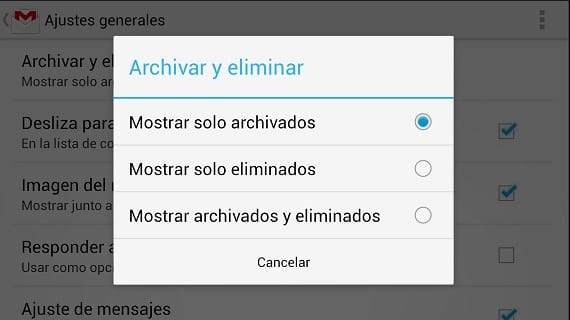
Le menu pour activer le bouton «Supprimer»
Une note importante est qu'en sélectionnant «Afficher uniquement les archives» ou «Afficher les archives et supprimées», vous obtiendrez que lorsque vous effectuez une action avec glissement (glisser vers la droite ou vers la gauche), il ne sera possible d'archiver le message. Oui voulez-vous utiliser le balayage pour supprimer, vous ne devez sélectionner "Afficher que les supprimés" dans le menu mentionné ci-dessus.
C'est un peu compliqué de pouvoir utiliser le balayage latéral pour supprimer ou archiver, de toute façon, vous pouvez maintenant utiliser toutes les nouvelles fonctionnalités du nouveau Gmail que Google a mis à disposition hier.
Plus d'informations - Comment mettre à jour Gmail vers la dernière version, Gmail 4.5 avec des améliorations majeures
La source - Android Police

Bonjour, merci pour l'info, vous savez également comment faire en sorte que les e-mails puissent être supprimés directement depuis la barre de notification, les seules options dont je dispose sont d'archiver et de répondre
Un salut et merci